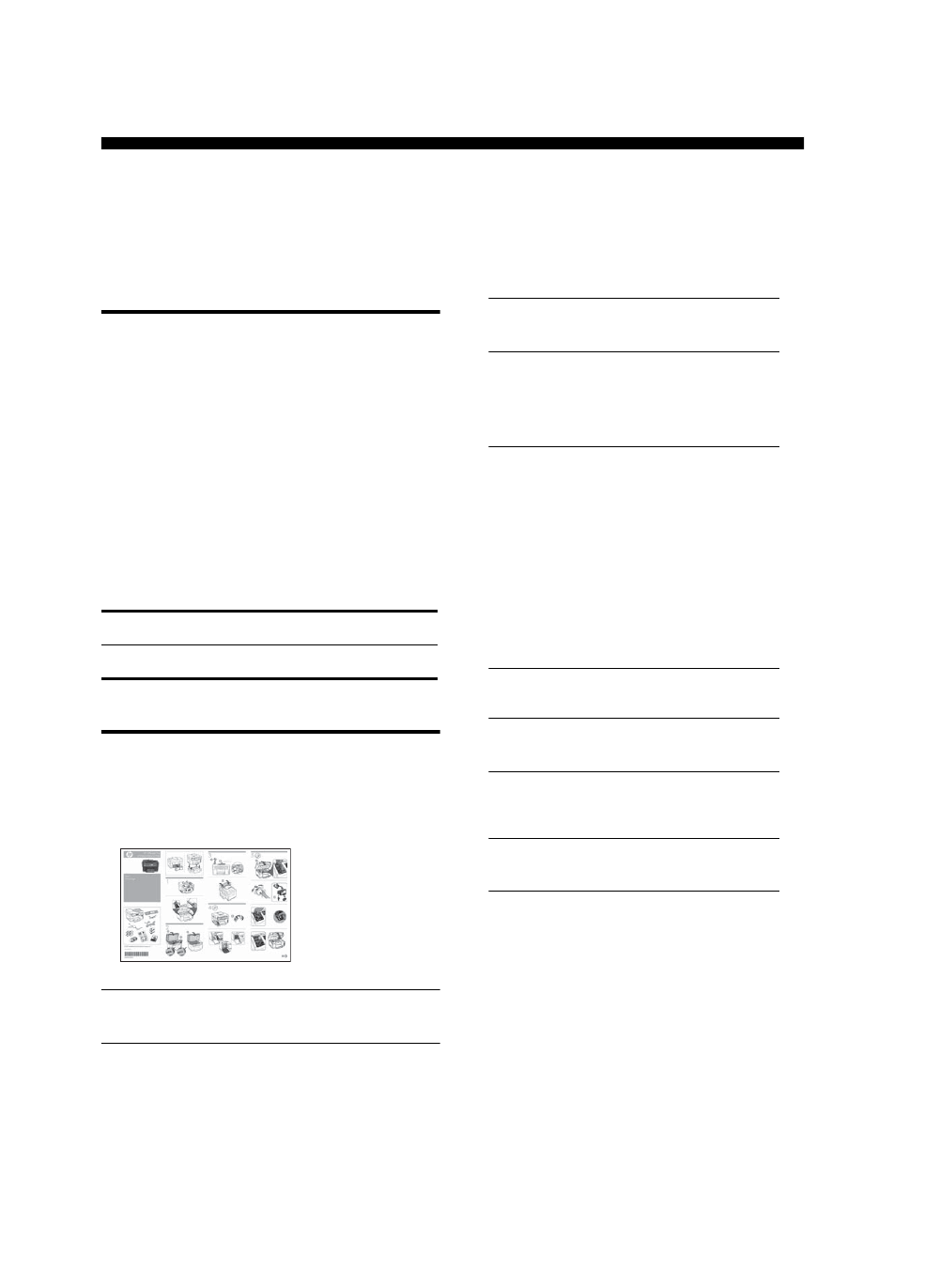
Konfigurere enheten
I dette avsnittet forklares hvordan enheten konfigureres.
Hvis du vil ha mer informasjon, kan du se i
MERK: Kontroller innholdet i esken, og installer valgfritt
ekstrautstyr.
Temperatur
15 til 35 °C
Relativ luftfuktighet
10 til 80 %
1.
Fjern tape og emballasje.
MERK: Sørg for å fjerne kartongen fra området
ved skrivehodet.
2.
Installer frontplaten på kontrollpanelet.
3.
Installer arkmaterskuffen.
4.
Installer blekkpatronene.
MERK: Alle de fire blekkpatronene må
installeres korrekt for at enheten skal virke. Blekk
fra skriverkassettene brukes i utskriftsprosessen
på mange forskjellige måter, inkludert
i initialiseringsprosessen, som innebærer
klargjøring av enheten og skriverkassettene for
utskrift, og vedlikehold av skrivehoder, som
innebærer at dysene holdes rene, slik at blekket
kommer jevnt ut. I tillegg ligger det noen
blekkrester igjen i skriverkassetten når den er
brukt opp. Hvis du vil ha mer informasjon, kan
du gå til www.hp.com/go/inkusage.
5.
Installer skrivehodene.
OBS: Trykk skrivehodene godt ned for å sikre
god kontakt før de låses på plass.
6.
Koble til strømledningen og adapteren og slå
på enheten.
MERK: Velg språk og land/region (ved behov)
samt dato og klokkeslett på skjermen.
installeringsoversikten som fulgte med enheten.
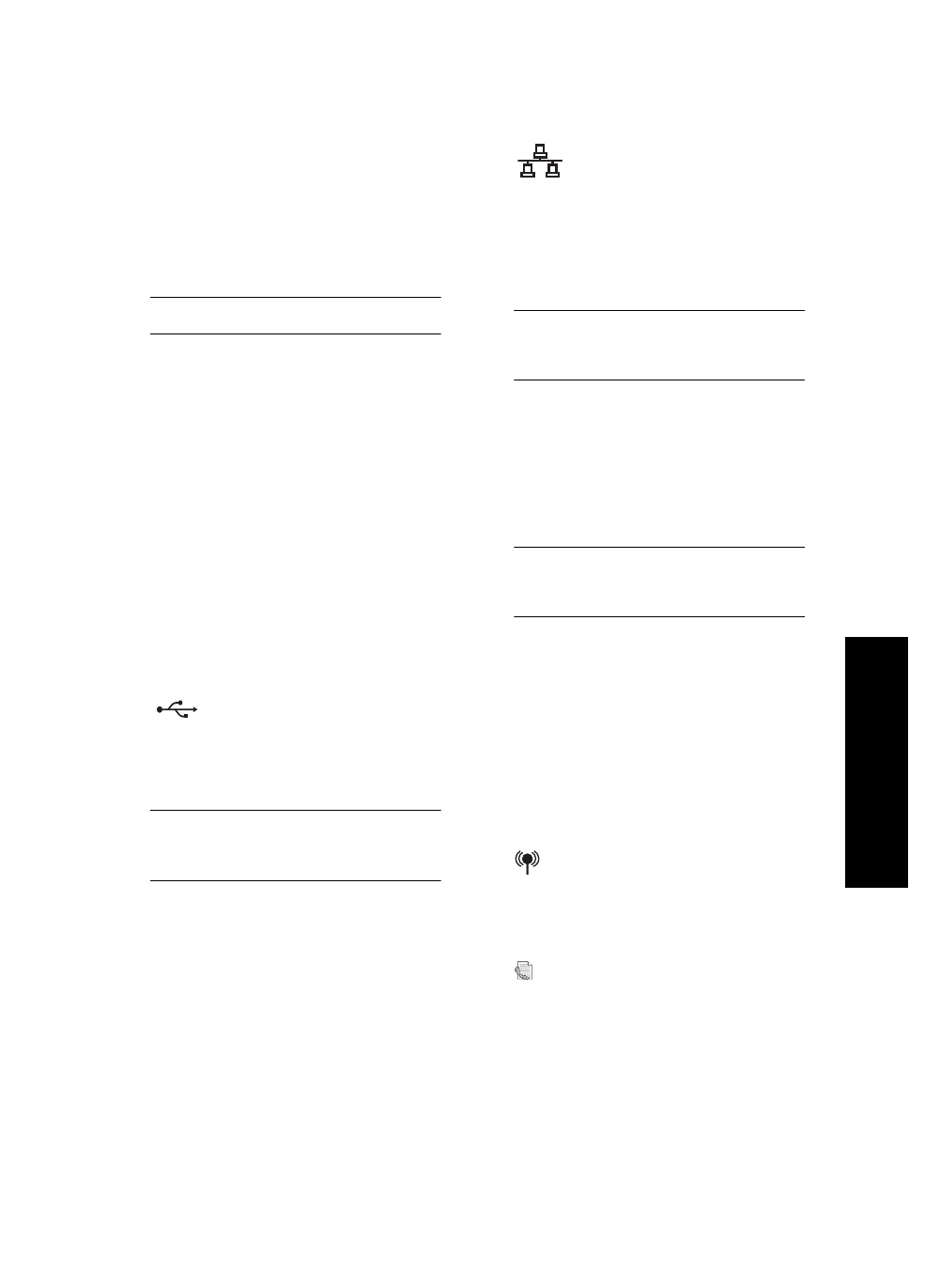
Konfigurere enheten
3
No
rs
k
7.
Legg i papir og trykk på OK-knappen når du
blir bedt om det.
a. Løft opp utskuffen.
b. Legg opptil 250 papirark i skuff 1 med
forsiden ned og langs skuffens høyre side.
Kontroller at papirbunken ligger tett inntil
høyre og bakre kant av skuffen, og at den
ikke ligger over linjemarkeringen i skuffen.
MERK:
Du kan bare legge vanlig papir i skuff 2.
c. Juster skinnene for utskriftsmateriale i skuffen
i samsvar med størrelsen du har lagt i.
d. Senk utskuffen og trekk ut forlengelsen.
For å oppnå best mulig utskriftskvalitet vil
enheten aktivere og justere skrivehodene. Denne
prosessen tar ca. tolv minutter.
8.
Installer programvaren og koble til enheten.
Du kan koble til enheten med en av følgende
tilkoblingstyper:
• USB
• Ethernet-nettverk (bare enkelte modeller).
• Trådløst (802.11) nettverk (bare enkelte
modeller).
• Telefaks (bare enkelte modeller).
Ytterligere opplysninger om programvare og
tilkoblingsmuligheter for enheten finner du i den
elektroniske brukerhåndboken på oppstarts-CD-en.
a. Sett inn oppstarts-CD-en, klikk på Installer
(Windows) eller Installer programvare (Mac
OS) og følg instruksjonene på skjermen for å
fullføre installeringen av programvaren.
MERK: Hvis CD-menyen ikke startes
automatisk, dobbeltklikker du på
installeringsikonet for oppstart-CD-en.
b. Koble USB-kabelen til skriveren når du blir
bedt om det.
USB
a. Fjern beskyttelsesdekselet fra nettverksporten
på enheten.
b. Koble nettverkskabelen til kontakten og en
ledig port på nettverkshuben, -svitsjen eller -
ruteren. Hvis kontaktens tilkoblingslampe
ikke lyser, må du prøve med en annen port.
OBS: Nettverkskabelen må ikke kobles til en
port som er merket WAN, Uplink, eller Internet
i huben, svitsjen eller ruteren.
c. Sett inn oppstarts-CD-en, klikk på Installer
(Windows) eller Installer programvare (Mac
OS) og følg instruksjonene på skjermen for å
fullføre installeringen av programvaren.
Hvis installeringsprogrammet viser mer enn
én forekomst av enheten, må du skrive ut en
side for nettverkskonfigurasjon for å velge
riktig enhet.
MERK: Hvis CD-menyen ikke startes
automatisk, dobbeltklikker du på
installeringsikonet for oppstart-CD-en.
d. Skriv ut siden med nettverkskonfigurasjon. På
denne siden finnes nødvendige opplysninger
om oppsettet. Trykk på Oppsett-knappen på
kontrollpanelet, og fullfør deretter et av
følgende oppsett:
• Hvis enheten har en skjerm med to tekstlinjer,
velger du Nettverksoppsett, velger Skriv ut
nettverksinnstillinger og deretter OK.
•
Hvis enheten har fargeskjerm, velger du
Nettverk, Vis nettverksinnstillinger, Skriv ut side
med nettverkskonfigurasjon og deretter OK.
Ytterligere opplysninger om trådløs
kommunikasjon og instruksjoner for oppsett
finnes under “Konfigurere enheten for trådløs
kommunikasjon (valgfritt)“ på side 19.
Hvis du installerer programvare ved hjelp av
installeringsprogrammet på oppstart-CD-en, kan
du konfigurere faksinnstillinger etter at
programvaren for enheten er installert ved å
følge veiviseren for oppsett av faks (Windows)
eller HP Device Manager (Mac OS). Ytterligere
opplysninger om oppsett av faks finnes under
“Konfigurere faksen (valgfritt)“ på side 9.
Ethernet-nettverk
Trådløst 802.11-nettverk
Faks
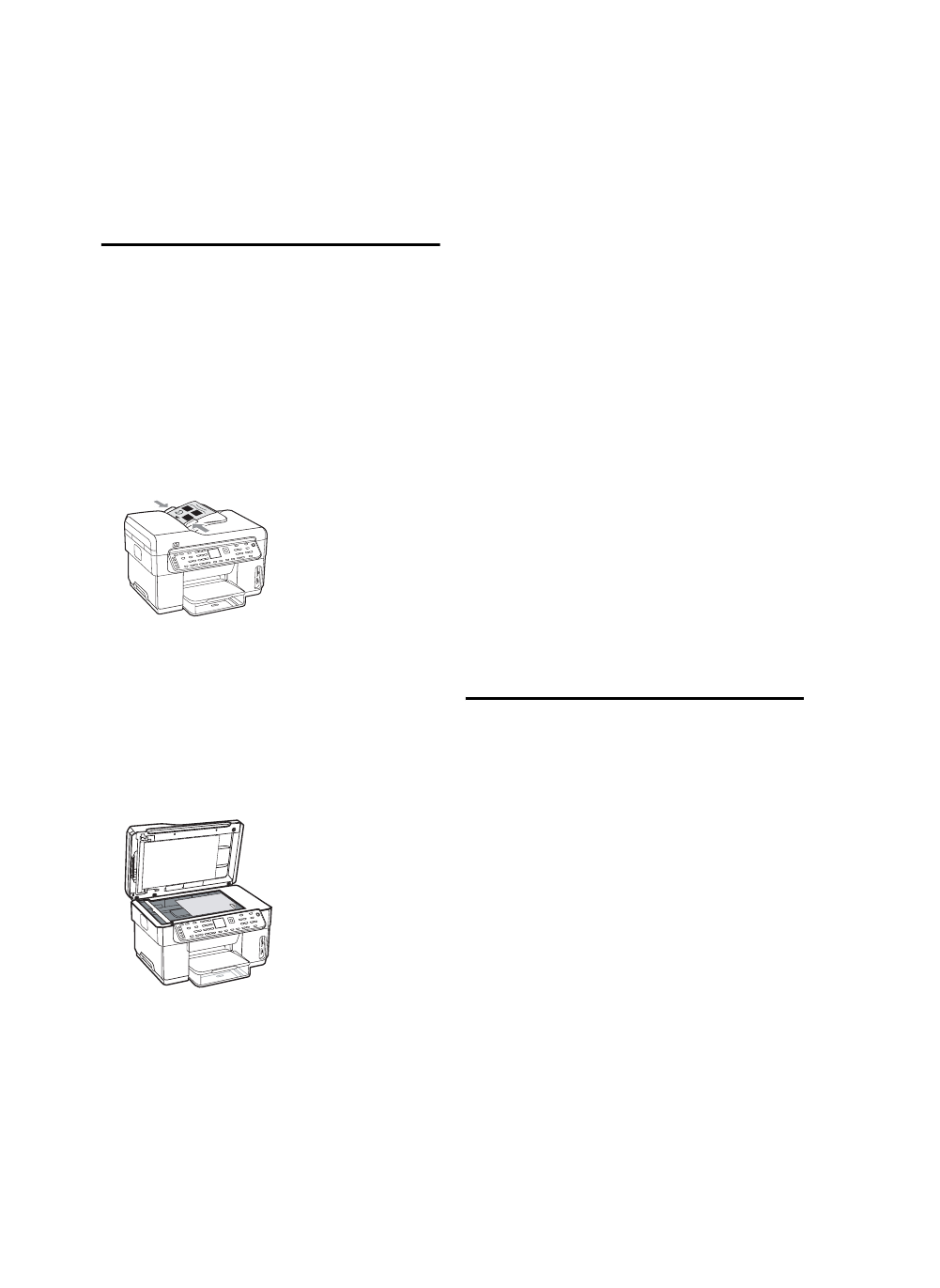
Konfigurere enheten
4